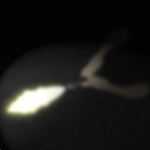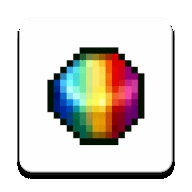Win10系统不激活调节分辨率的方法
时间:2023-10-25 10:28:48
来源:互联网
作者:小编
如果用户在未激活系统的情况下安装系统,部分系统功能将无法使用。最近,一些用户遇到了想要调整分离率却无法调整的问题。本期小编为您整理了Win10系统不激活调节分辨率的方法。如果您有兴趣,就来看看吧。

Win10系统不激活调节分辨率的方法
原因:很多用户在重启(重装或升级)Win10系统后出现显示分辨率很低且无法调节的问题。这是由于显卡驱动安装不正确或者显卡驱动错误造成的。
解决方案:
1.使用第三方驱动安装工具修复问题:
使用驱动精灵【点击下载】、360驱动大师【点击下载】、驱动人生【点击下载】等工具。安装软件后,点击“自动检测”。软件会搜索需要安装的驱动程序和有错误的驱动程序,然后自动完成安装。
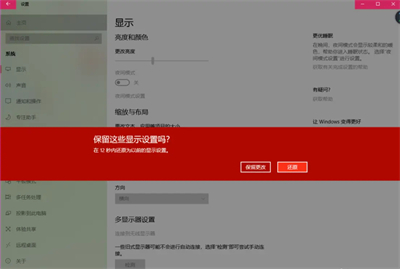
2.手动更新显卡驱动
1、如果您知道自己的显卡型号,也可以从显卡官方网站下载相应的驱动程序,右键桌面上的电脑图标,点击“管理”,打开“设备管理器”。
2、在设备管理器中打开显示适配器,右键单击显卡设备,单击更新驱动程序,然后手动找到下载的显卡驱动程序。
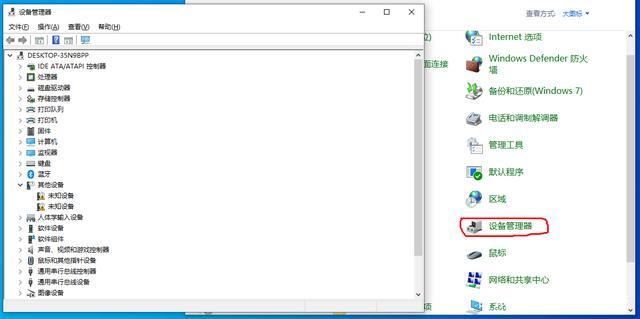
推荐相关教程:Win10系统缩放全屏具体步骤
以上是小编给大家分享的Win10系统不激活调节分辨率的方法。如果您想了解更多,请关注本站。小编将持续为您更新更多相关攻略。
相关文章
更多+-
10/25
-
10/25
-
10/25
-
10/25
手游排行榜
- 最新排行
- 最热排行
- 评分最高
-
赛车竞速 大小: